كيفية إنشاء نموذج استطلاع في WordPress؟ (دليل سهل 2022)
نشرت: 2021-12-27هل تريد إنشاء استطلاع عبر الإنترنت؟ هل أنت محتار حول كيفية إنشاء نموذج استطلاع في WordPress؟
لا تقلق! في هذه المقالة ، أنشأنا إرشادات كاملة حول كيفية عمل نموذج استطلاع عبر الإنترنت في WordPress.
ولكن قبل أن تتعلم إنشاء استطلاع عبر الإنترنت ، نريدك أن تعرف ما هو نموذج الاستطلاع ولماذا تحتاجه على موقع WordPress الخاص بك. لذا ، دعنا نكمل.
ما هي استمارة المسح؟ لماذا تحتاج إلى نموذج استطلاع في WordPress؟
نموذج الاستبيان هو النموذج الذي يحتوي على أسئلة ، وهي مصممة لجمع المعلومات حول تجارب المستخدمين. يمكن أن يكون نموذجًا طويلاً أو نموذجًا به استطلاع أو اختبار أو أي شيء آخر يمكن للمسؤول من خلاله جمع البيانات وتلخيصها لتشكيل تقرير.
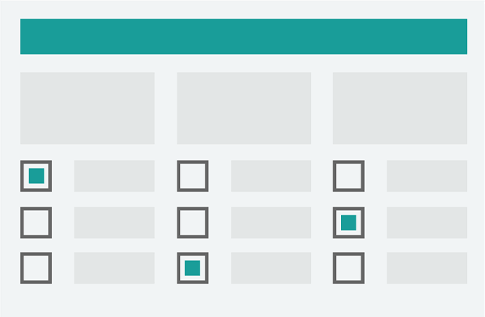
على سبيل المثال ، من الواضح أن لديك جمهورًا مستهدفًا كلما قمت بإنشاء موقع الويب الخاص بك. لذلك ، يمكنك استخدام أدوات مثل Google Analytics للحصول على معلومات متعمقة بشأن أنشطة جمهورك على موقع الويب الخاص بك. على الرغم من أن هذا قد يكون مفيدًا لتحسين تجربة مستخدم موقعك ، إلا أنه سيكون من الأفضل بكثير التفاعل مع جمهورك واحدًا تلو الآخر. ولهذا الغرض ، يمكنك إنشاء نموذج استطلاع على موقع الويب الخاص بك.
بمجرد إنشاء استطلاع عبر الإنترنت ، يمكنك إضافة الأسئلة ذات الصلة التي تريد أن يجيب عليها المستخدمون. علاوة على ذلك ، يمكنك التعرف بشكل مباشر على ما يعجبهم وما يكرهون ، والحصول على تعليقات منهم ، وغير ذلك الكثير. وبعد عرض النماذج التي تم ملؤها من قبل المستخدمين ، يمكنك الحصول على نظرة ثاقبة للغرفة من أجل التحسينات.
لذلك ، فإن نموذج الاستطلاع في موقع WordPress له أهمية كبيرة. كما أنه يؤكد لجمهورك أنك تستمع إلى أصواتهم وتتحسن للأفضل.
بعد قولي هذا ، دعنا نتعرف على كيفية إنشاء نموذج استطلاع في WordPress!
كيفية إنشاء نموذج استطلاع في WordPress؟ (دليل سهل)
الخطوة 1: حدد أفضل مكون إضافي لاستطلاع WordPress
تتمثل الخطوة الأولى لإنشاء استطلاع عبر الإنترنت في WordPress في اختيار أفضل مكون إضافي منشئ نماذج WordPress. بالنسبة لنا ، إنها نماذج Everest لأنها واحدة من أفضل المكونات الإضافية للاستطلاع.
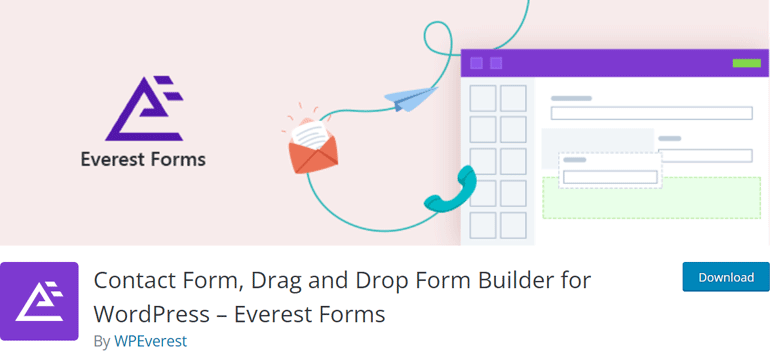
تحتوي Everest Forms على ميزة السحب والإفلات التي تتيح لك سحب العناصر التي تختارها وإفلاتها في النموذج الخاص بك. إنه مكون إضافي سهل الاستخدام منشئ النماذج يمكن لأي شخص ، سواء كان مبتدئًا أو خبيرًا ، إنشاء نموذج استطلاع سريعًا في غضون ثوانٍ.
في الوقت نفسه ، يحتوي أيضًا على الكثير من القوالب المعدة مسبقًا لإنشاء استطلاع عبر الإنترنت. يمكنك ببساطة استخدامها والبدء في أي وقت من الأوقات. تتوفر ميزات أخرى مثل الحقول غير المحدودة للنماذج والتكامل السلس مع الأدوات المختلفة وإشعارات البريد الإلكتروني وغيرها الكثير.
إلى جانب ذلك ، سيساعدك فريق التوثيق والدعم في أي خطوات إذا شعرت بالارتباك أو كنت بحاجة إلى المساعدة. وبالتالي ، إذا لم تكن قد اخترت المكون الإضافي لإنشاء استطلاع عبر الإنترنت ، فيجب عليك بالتأكيد إلقاء نظرة على مراجعة Everest Forms والحصول على أقصى قدر من الفوائد.
الخطوة 2: قم بتنزيل المكون الإضافي Everest Forms وتثبيته
بمجرد تحديد أفضل مكون إضافي لموقع الويب الخاص بك ، فقد حان الوقت لتثبيت المكون الإضافي وتنشيطه. هنا سننتقل إلى نماذج إيفرست.
أولاً ، قم بتسجيل الدخول إلى لوحة معلومات موقع WordPress الخاص بك. بعد ذلك ، قم بتوجيه نفسك إلى المكونات الإضافية >> إضافة جديد
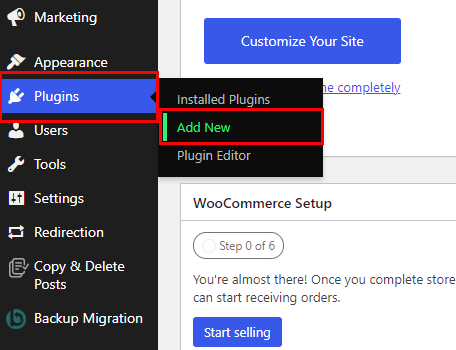
صفحة جديدة - ستظهر على شاشتك إضافة ملحقات مع عدد من المكونات الإضافية. في الجزء العلوي ، ستحتوي الصفحة على شريط بحث على الجانب الأيمن. هنا ، اكتب المكون الإضافي Everest Forms. بمجرد رؤية المكون الإضافي ، انقر فوق الزر "التثبيت الآن" . بعد فترة وجيزة من تثبيت المكون الإضافي ، اضغط على الزر "تنشيط" لتنشيط المكون الإضافي إلى موقعك.

تهانينا! لقد نجحت الآن في تثبيت وتفعيل الإصدار المجاني من Everest Forms.
الخطوة 3: قم بتثبيت الميزات والوظائف الإضافية المطلوبة
يمكنك بسهولة إنشاء نموذج اتصال بسيط من الإصدار المجاني من Everest Forms ؛ ومع ذلك ، لإنشاء نموذج استطلاع ، ستحتاج إلى الإصدار المتميز من هذا المكون الإضافي.
هناك أربع خطط مختلفة متاحة. ولكن ، الوظيفة الإضافية للمسح والاستطلاعات والاختبار متاحة فقط في خطة Plus وما فوق. ومن ثم ، تفضل واشتري خطة Plus أو أعلى.
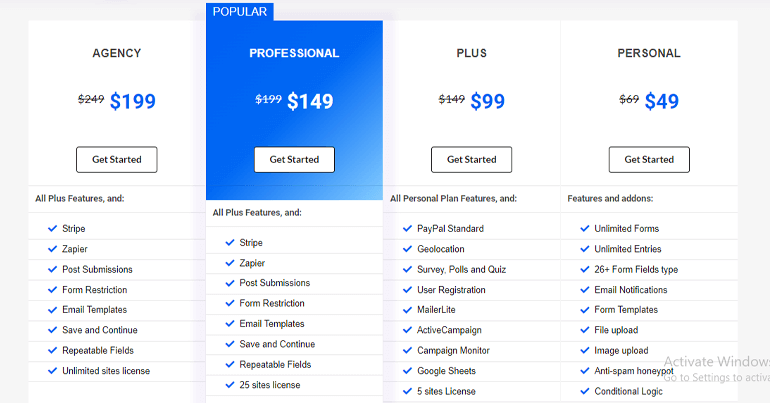
عند إكمال المعاملة باستخدام الإصدار المميز من Everest Forms عن طريق إنشاء الحساب ، قم بتسجيل الدخول إلى نفس الحساب.
بمجرد تسجيل الدخول ، سترى لوحة التحكم الخاصة بحسابك. الآن ، انتقل إلى التنزيلات وقم بتنزيل الملحق Everest Forms Pro . هنا ، ستحتاج إلى ملاحظة مفتاح الترخيص الذي تتلقاه بعد الدفع مقابل الإصدار المتميز. سيتم تنزيل المكون الإضافي في ملف مضغوط على جهاز الكمبيوتر الشخصي الخاص بك.
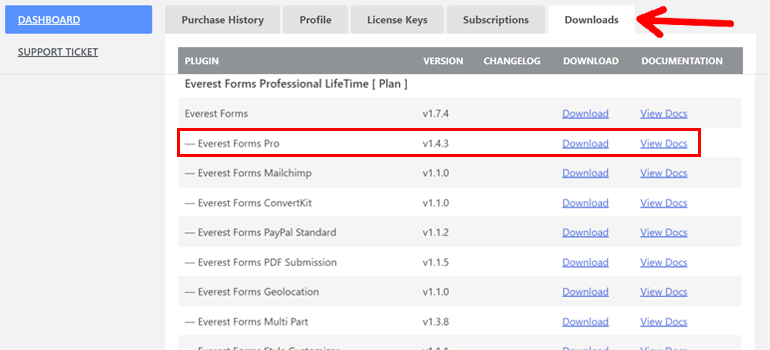
بعد ذلك ، قم بزيارة لوحة معلومات موقع WordPress الخاص بك لتثبيت وتفعيل الإصدار المتميز من المكون الإضافي. انتقل إلى الإضافات >> إضافة جديد ، انقر فوق " تحميل البرنامج المساعد" في الأعلى. الآن ، اختر الملف المضغوط الذي قمت بتنزيله من قبل. عندما يتم تحميله ، انقر فوق التثبيت الآن وقم بتنشيطه .
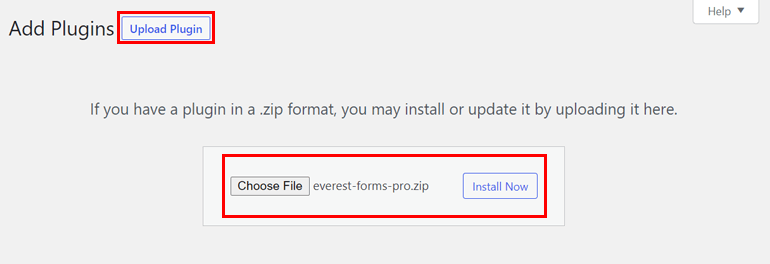
في هذه المرحلة ، سيُطلب منك إدخال مفتاح الترخيص الذي حصلت عليه بعد شراء المكون الإضافي.
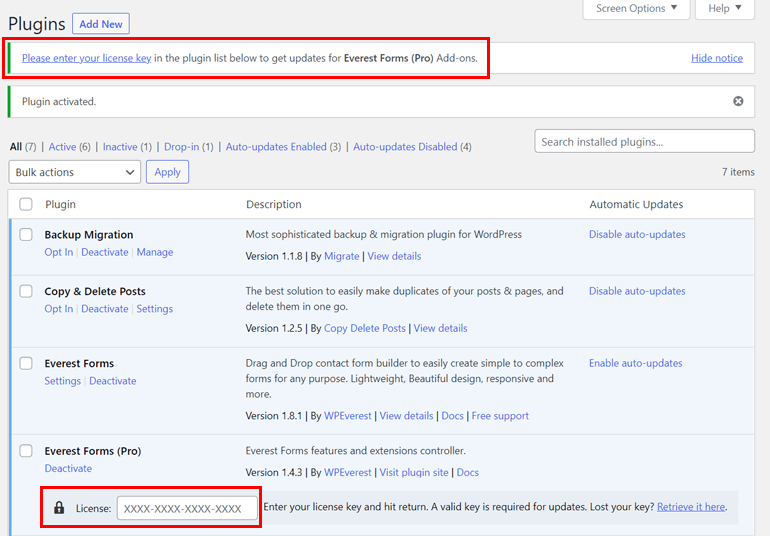
بمجرد إدخال المفتاح ، يمكنك بعد ذلك تكرار العملية لتنزيل الملحق - الاستطلاع والاستطلاعات والاختبار من لوحة معلومات حساب Everest Forms.
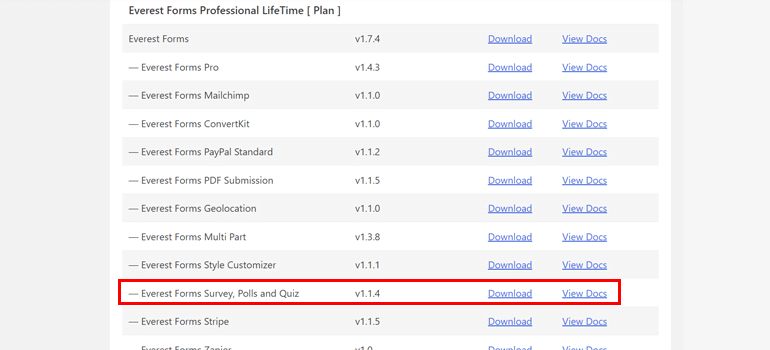
في نفس الوقت ، قم بتثبيتها وتنشيط الملحق الاستقصائي والاستطلاعات والاختبار على موقع WordPress الخاص بك.
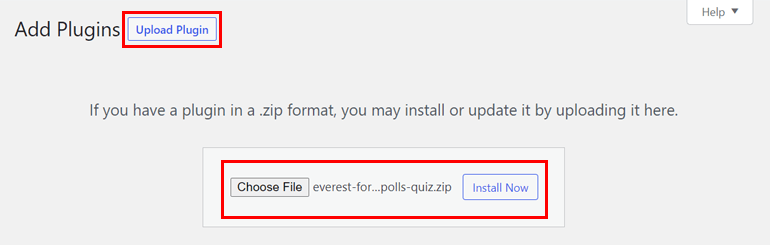
نتيجة لذلك ، تحتوي صفحة البرنامج المساعد في WordPress الآن على ثلاثة مكونات إضافية: Everest Forms و Everest Forms Pro و Everest Forms - Survey و Polls و Quiz addon.
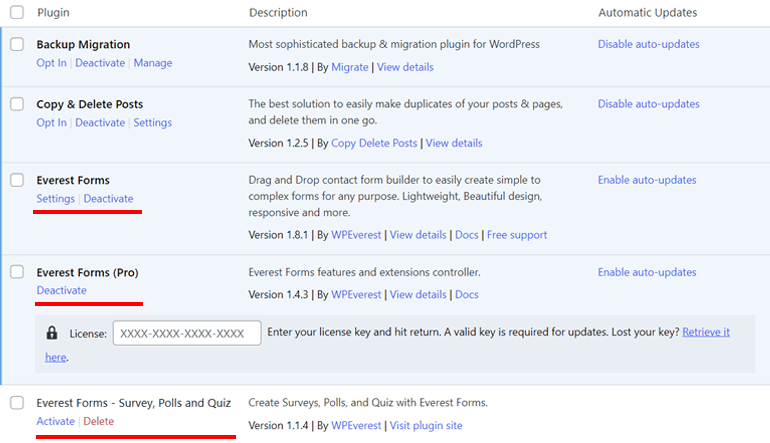
بعد كل هذا ، أنت الآن مجهز بكل ما تحتاجه لإنشاء نموذج استطلاع على موقع WordPress الخاص بك.

ملاحظة : أنت بحاجة إلى الإصدارين المجاني والمتميز من Everest Forms لإنشاء نموذج استطلاع.
الخطوة 4: قم بإنشاء نموذج استطلاع
حان الوقت الآن لإنشاء نموذج استطلاع لموقعك على الويب. لذلك ، انتقل إلى لوحة القيادة وانقر على نماذج إيفرست >> إضافة جديد .
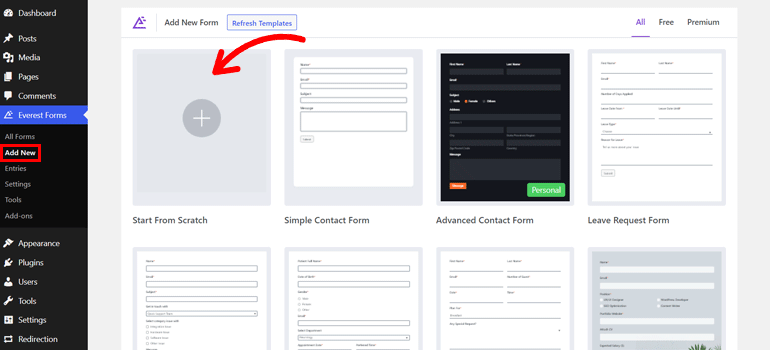
اختياريًا ، هناك أيضًا قوالب مسبقة الصنع للنموذج للتخصيص والاستخدام. لكن في هذه المقالة ، نعلمك بناء نموذج الاستبيان من البداية.
لذا ، استمر بإعطائه اسمًا.
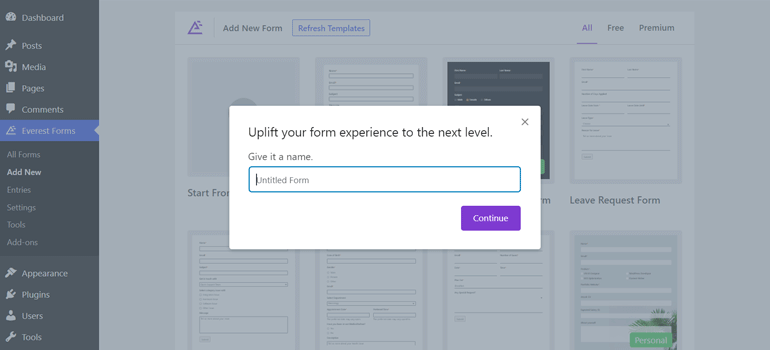
سينقلك هذا الآن إلى واجهة منشئ نماذج Everest Forms كما يلي:

سترى إضافة الحقول ، التي تعرض أنواع الحقول التي يمكنك استخدامها ، وخيارات الحقول التي تتيح لك تخصيص الحقول.
سترى أيضًا حقول الاستطلاع عند التمرير لأسفل. يحتوي على ثلاثة مجالات: التصنيف ، و Likert ، و Scale Rating .
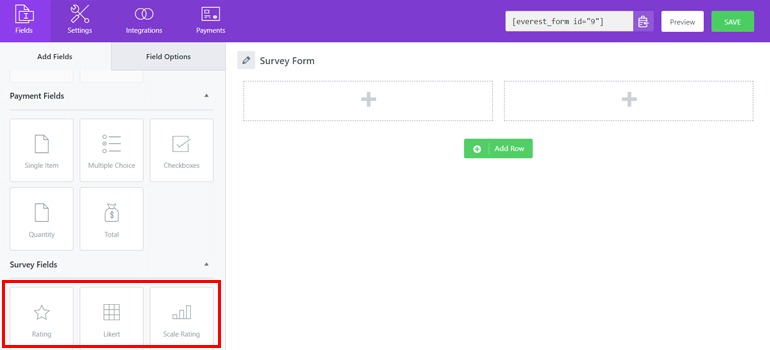
لنبدأ الآن في بناء نموذج المسح.
بادئ ذي بدء ، سنقوم بسحب وإسقاط حقل التصنيف في نموذج الاستبيان. في نفس الوقت ، يمكنك أيضًا إضافة حقلي Likert و Scale Rating إلى النموذج.
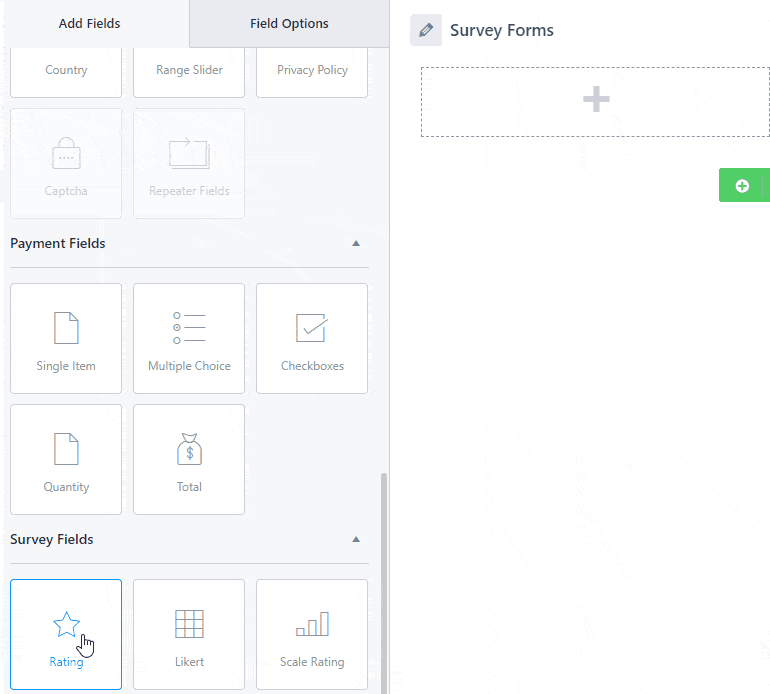
في الوقت نفسه ، إذا كنت ترغب في توفير الصف بالكامل للحقل الفردي ، فيمكنك التمرير فوق الزاوية اليمنى العلوية والنقر فوق تحرير وتحديد التخطيط.
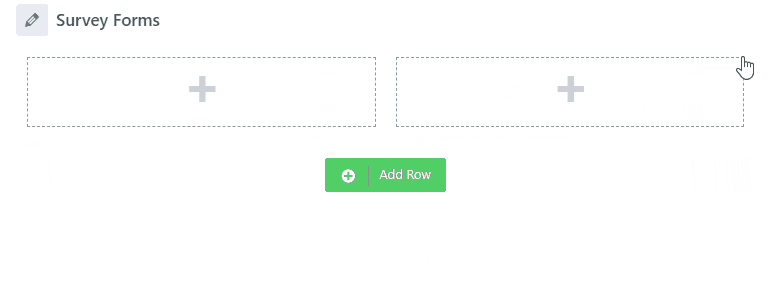
هنا ، قمت بإنشاء نموذج الاستبيان بنجاح.
الخطوة 5: تخصيص نموذج الاستبيان
حان الوقت الآن للتعرف على عملية التخصيص للحقول. انتقل إلى خيارات الحقل للحقل المعني ، ويمكنك بعد ذلك إضافة التسمية والوصف إلى الحقل. علاوة على ذلك ، يمكنك إضافة الحقل باعتباره إلزاميًا للمستخدمين وإضافة الرسالة الميدانية.
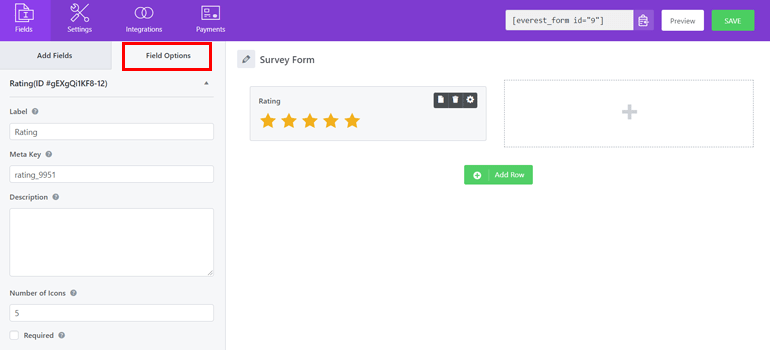
بالإضافة إلى ذلك ، من الخيارات المتقدمة ، يمكنك تغيير لون الرموز ونوع الرمز وإخفاء الحقل وإضافة فئات CSS المخصصة.
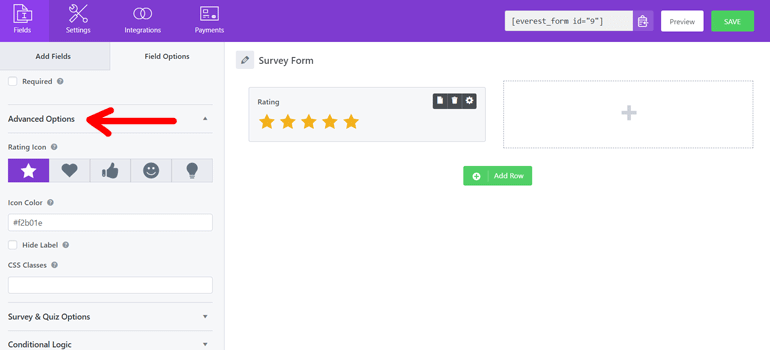
بمجرد الانتهاء من التخصيص ، اضغط على زر حفظ في الزاوية العلوية اليسرى. وفي الوقت نفسه ، يمكنك أيضًا معاينة لإلقاء نظرة على النموذج المخصص.
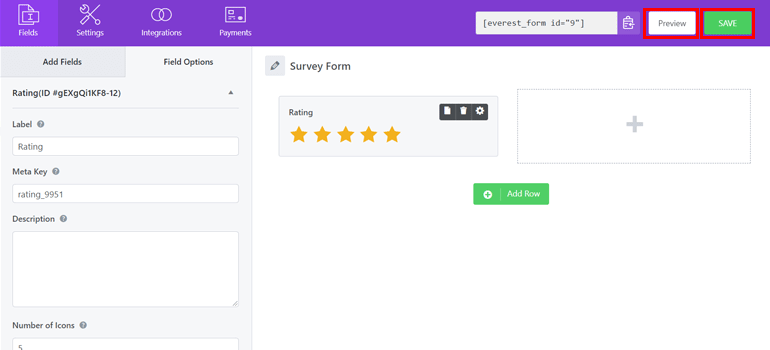
الخطوة 6: تمكين الإبلاغ عن نموذج الاستبيان الخاص بك
عندما يكون نموذج الاستطلاع جاهزًا ، ستحتاج الآن إلى جعله قادرًا على تخزين الردود. لذلك ، انتقل إلى الاستطلاع ، والاستطلاعات ، والاختبار من الإعدادات وتحقق من خيار تمكين تقرير الاستطلاع .
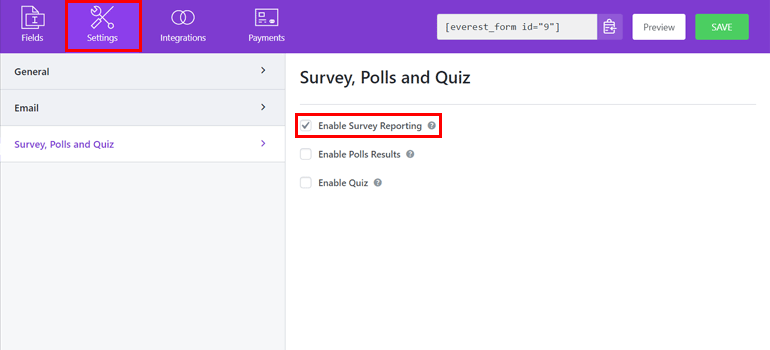
أيضًا ، إذا كنت ترغب في تعطيل إعداد التقارير لحقول معينة ، فلديك خيار القيام بذلك. انتقل إلى خيارات الاستطلاع والاختبار ، وقم بإلغاء تحديد الحقل تمكين الاستطلاع حيث يتم تمكين الحقل افتراضيًا.
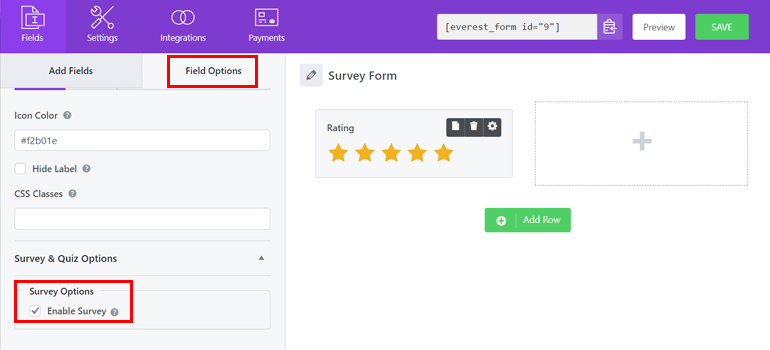
الخطوة 7: تكوين الإعدادات
لهذا ، انتقل إلى الإعدادات >> عام . من هنا ، يمكنك تحرير اسم النموذج وإضافة وصف ورسالة لعرضها بعد إرسال النموذج وتخصيص أزرار الإرسال.
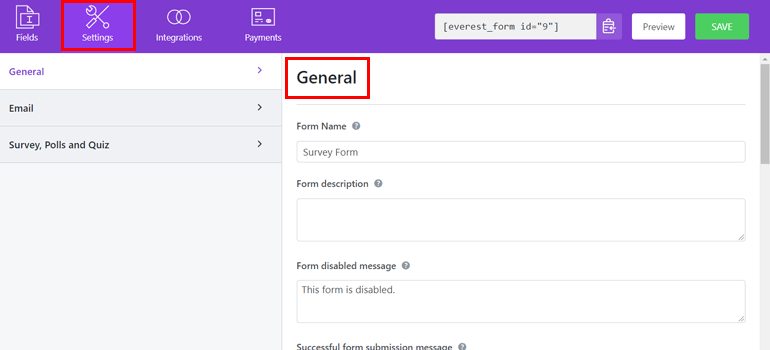
علاوة على ذلك ، يمكنك أيضًا الحصول على خيار تمكين أو تعطيل مكافحة البريد العشوائي ، وتقديم نموذج Ajax ، وتخزين معلومات الإدخال من المستخدمين.
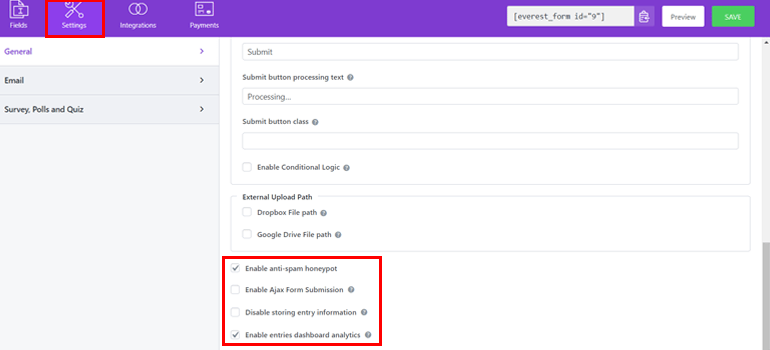
أيضًا ، من الإعداد ، يمكنك الانتقال إلى البريد الإلكتروني لتشغيل الإشعار كلما أرسل المستخدمون نموذج الاستبيان. هنا ، أنت مطالب بإضافة عنوان البريد الإلكتروني الذي تريد تلقي المعلومات فيه.
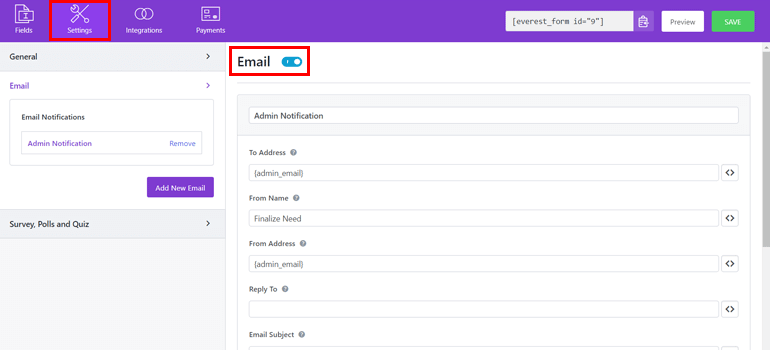
احفظ التغييرات بمجرد الانتهاء.
الخطوة 8: أضف نموذج الاستبيان إلى صفحة WordPress
بعد تنفيذ الخطوات المذكورة أعلاه ، أصبحت الآن جاهزًا باستخدام قالب نموذج الاستبيان الخاص بك ويمكنك استخدامه على موقع WordPress الخاص بك. لاستخدام النموذج على موقع الويب ، انتقل إلى صفحات أو منشورات لوحة معلومات WordPress الخاصة بك.
افتح الصفحة / المنشور الذي تريد إدراج النموذج فيه. في المحرر ، أضف قالب Everest Forms .
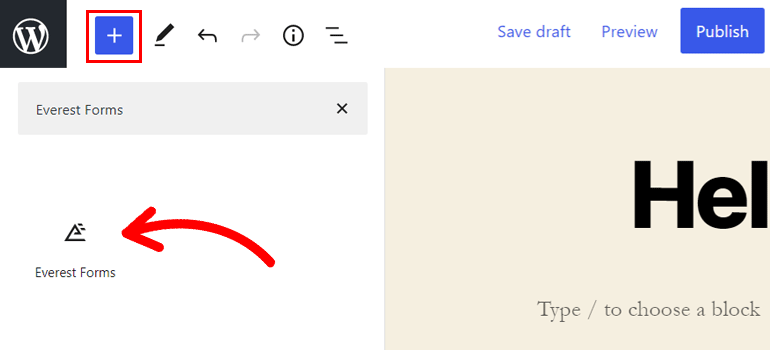
بعد ذلك ، من القائمة المنسدلة ، حدد النموذج الذي أنشأته للتو.
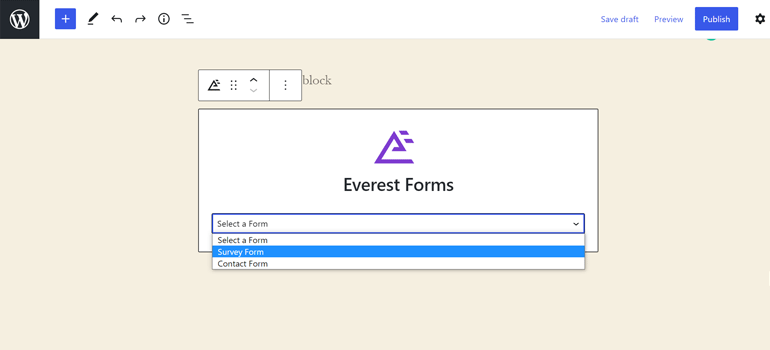
احفظ التغييرات التي تم إجراؤها وعاينها إذا كنت تريد أن ترى كيف تبدو على صفحة الويب أو النشر.
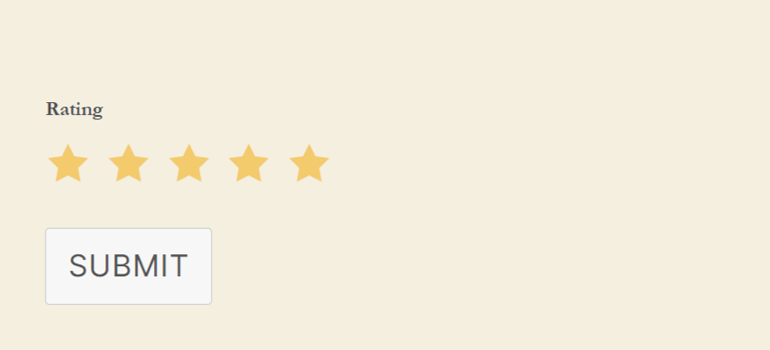
يمكنك الآن نشر نموذج الاستطلاع على موقع الويب الخاص بك.
الخطوة 9: إنشاء تقارير المسح
الاستخدام اليومي لنموذج المسح هو إنشاء التقرير عن طريق جمع المعلومات وتقييمها. لذلك ، بمجرد أن يبدأ المستخدم في إرسال النموذج ، يمكنك عرض التقرير من نموذج الاستبيان الخاص بك.
لمشاهدة التقرير ، انتقل إلى لوحة معلومات WordPress الخاصة بك ، ومن نماذج Everest ، انتقل إلى الإدخالات . من هنا ، سترى التقارير الكاملة للحقول التي تم إنشاؤها بواسطة نموذج الاستطلاع الخاص بك. يعرض العدد الإجمالي للردود وعدد الردود المكتملة وعدد الرسائل المرفوضة.
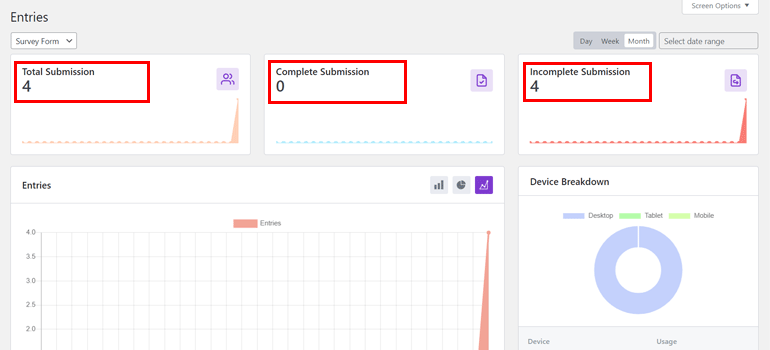
وبالمثل ، يوفر لك حقلا التصنيف وتصنيف المقياس أيضًا تفسيرًا رسوميًا في شكل رسوم بيانية شريطية ومخططات دائرية. يتم أيضًا عرض الجهاز الذي يستخدمه المشاركون لملء نموذج الاستبيان على الجانب الأيمن.
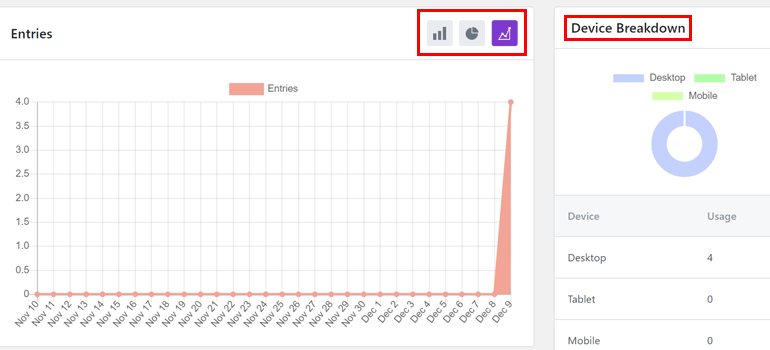
إذا كانت لديك نماذج استطلاع أخرى على موقع الويب وتريد عرض تقاريرها ، فانقر فوق القائمة المنسدلة وحدد النموذج المطلوب في الزاوية العلوية اليسرى.
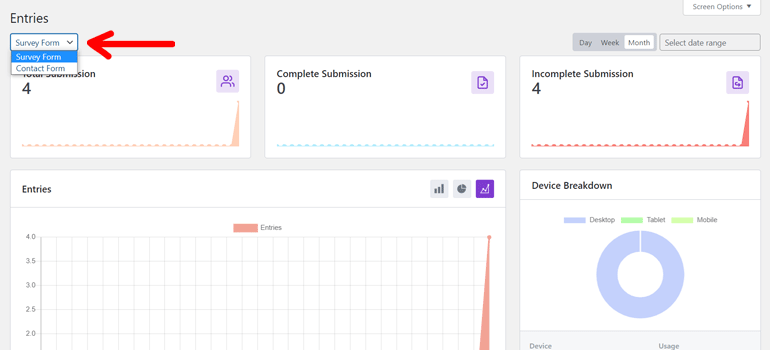
قم بتغليفه!
هذا كل ما يتعلق بالمقال حول كيفية إنشاء نموذج استطلاع في WordPress. نأمل أن تتمكن الآن من إنشاء استطلاع عبر الإنترنت بسهولة باتباع إرشاداتنا. لذلك ، انتقل إلى Everest Forms الآن وقم بإنشاء استطلاع عبر الإنترنت على موقع WordPress الخاص بك.
علاوة على ذلك ، إذا كان لديك أي ارتباك ، يمكنك الاتصال بفريق دعم Everest Forms ؛ إنهم سريعون للغاية في حل أي استفسارات.
في غضون ذلك ، يمكنك أيضًا التحقق من الإرشادات الخاصة باختيار سمة مناسبة لموقعك على الويب. أخيرًا ، لا تنس متابعتنا على Twitter و Facebook للحصول على تنبيه بشأن كل مقالة جديدة.
